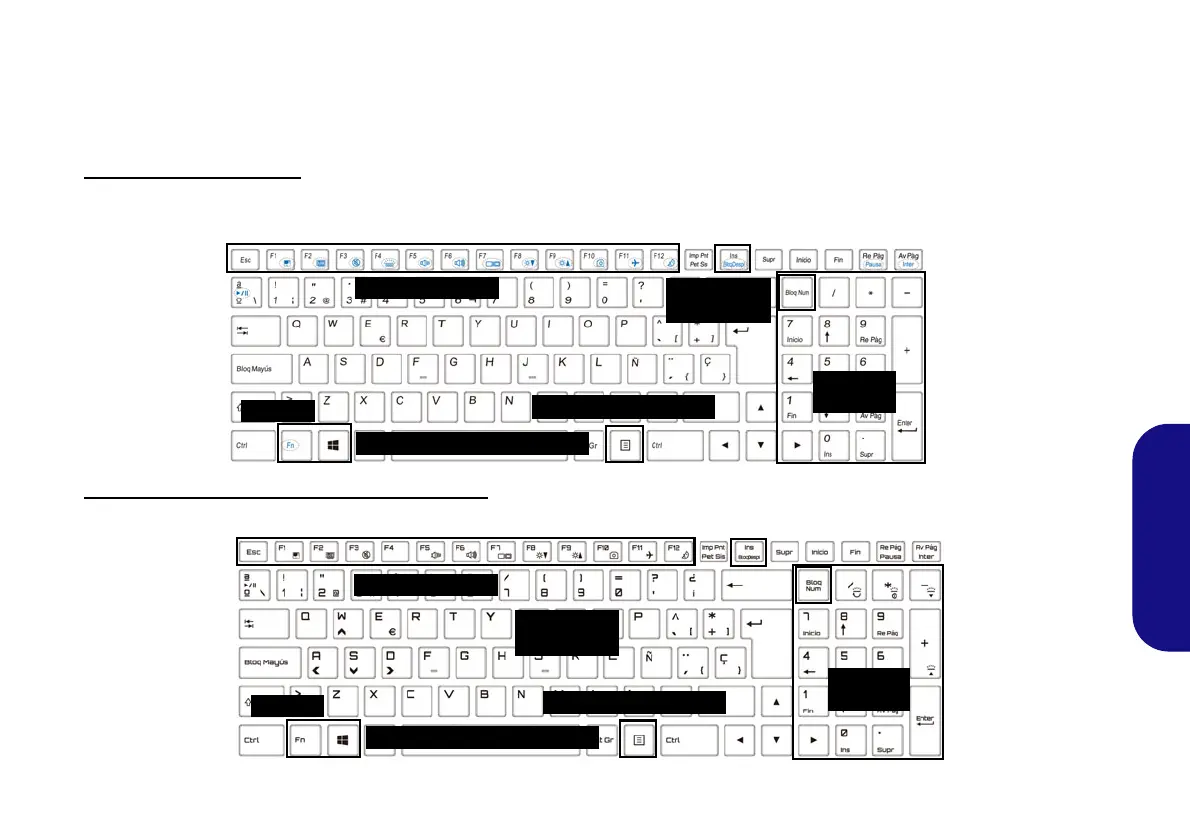99
Español
Teclado
El teclado, teclado con LED blanco o teclado LED a todo color (Opción de fábrica), incluye un teclado numérico (en la
parte derecha del teclado) para una entrada fácil de datos numéricos. Al presionar Bloq Num el teclado numérico se habilita
o inhabilita. También incluye las teclas de función para permitirle cambiar las características operacionales al instante.
Teclado con LED blanco
Consulte "Teclado LED" en la página 108. Puede ajustar el nivel de iluminación del teclado, o apagarlo y encenderlo,
utilizando las teclas Fn + F4.
(Opción de fábrica) Teclado LED a todo color
Consulte "Teclado LED" en la página 108.
Figura 4 - Teclado
Tecla Menú/Aplicación
Teclado
Tecla Fn
Teclas de función
numérico
Bloq Num &
BloqDespl
Tecla del logotipo de Windows
Tecla Menú/Aplicación
Teclado
Tecla Fn
Teclas de función
numérico
Bloq Num &
BloqDespl
Tecla del logotipo de Windows
P955RT.book Page 99 Friday, June 21, 2019 1:45 PM